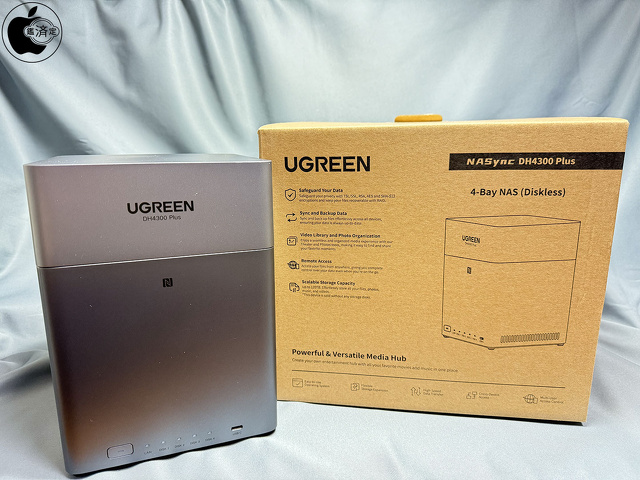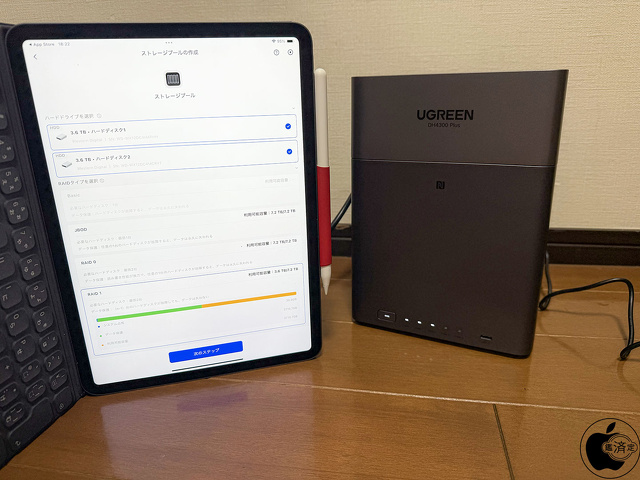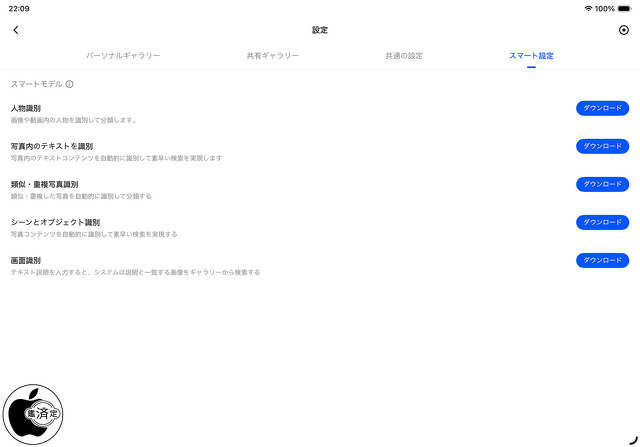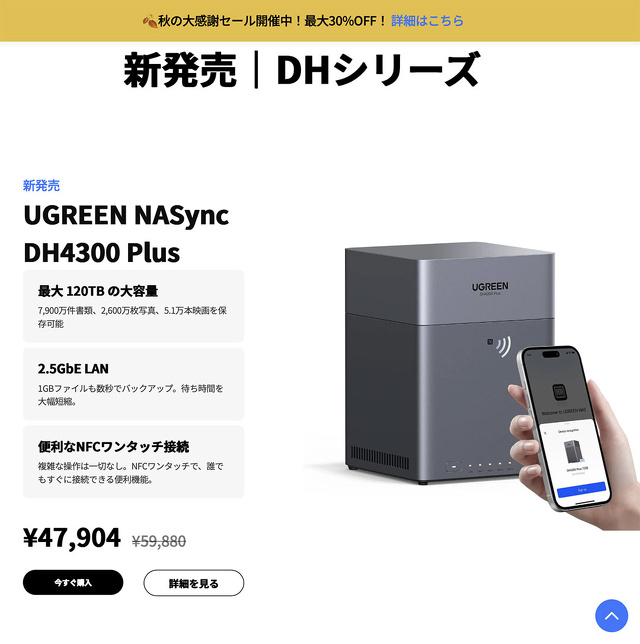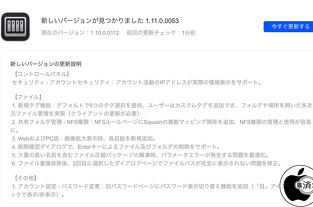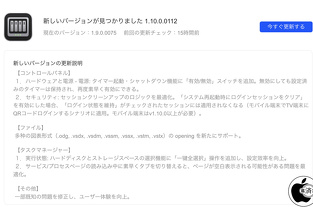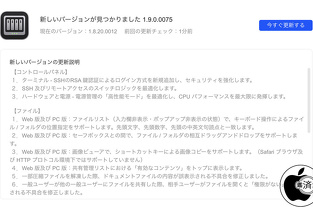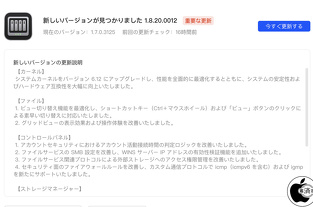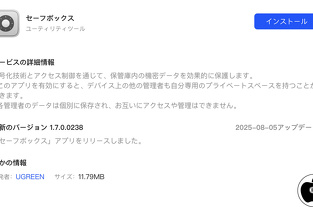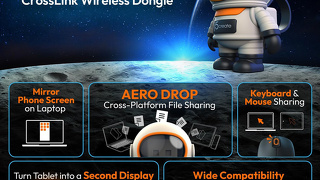UGREENの4ベイモデルNAS「UGREEN NAS DH4300 Plus」をiPad Proで試す【PR】
※本サイトは、アフィリエイト広告および広告による収益を得て運営しています。購入により売上の一部が本サイトに還元されることがあります。
UGREENの4ベイモデルNAS「UGREEN NAS DH4300 Plus」を試してみました。
家庭用から個人事業用途まで幅広く対応する新シリーズとして、初めてNASを導入される方にもわかりやすく、かつ高性能を兼ね備えた製品です。
従来のDXPシリーズよりも圧倒的に扱いやすく、初めてのNASに最適です。
コストパフォーマンスに優れ、家庭や小規模ビジネスの幅広いニーズに応えます。
今回、iPad Pro 11-inch Wi-Fi、LinksysのOpenWrtベースWi-Fi 7トライバンドルーター「Velop WRT Pro 7」を使用した環境で、UGREEN NAS DH4300 Plusを設定出来るか試してみました。
Macと接続して設定が可能なのは、どのメーカーのNASでも可能ですが、iPadOS環境下だけで出来るかを検証してみることにします。
A76+A55(8コア)チップ、8GB LPDDR4Xメモリを搭載しています。
前面にUSB-C 3.2 Gen1ポート(5Gb/s)ポート、背面にUSB-A 3.2 Gen1(5Gb/s)ポート x2、HDMI 2.0ポート、2.5GbEギガビットEthernetポートを装備しています。
内蔵するHDDとして、Western Digitalのパワーユーザーや中規模ビジネスのNAS環境のワークロードに対応するように作られた「WD Red Plus Internal NAS HDD 3.5" - 4 TB」を2個用意しました。
Western Digital独自のNASwareテクノロジーで、NASシステムのワークロードに合わせてドライブパラメータを微調整し、パフォーマンスと信頼性を高めたWD Red Plus 4TBハードドライブは、SATA 6 Gb/s、5,400rpmドライブ、最大転送速度175MB/s、64 MBキャッシュ仕様となります。
SATA (6 Gbps)×4、2.5インチ/3.5インチハードドライブに対応し、最大120TB (4x 30TB)搭載可能です。
上部カバーを取り外し、トレイの端にあるバックルを静かに押し、ドライブトレイを引き出します。
3.5インチハードドライブの取り付けは、撮り出したトレイの上にドライブを置きます。
トレイのネジ穴 (両側に3個ずつ) の位置が、ドライブトレイのネジ穴と一致していることを確認します。
ネジを締め付け、トレイにハードドライブを固定します。
ドライブを固定したドライブトレイを戻し、一番奥まで押し入れてから、上部カバーを押し戻します。
電源ボタンを押すと、デバイスの前面にある LED ライトが白に変わり、デバイスの電源がオンになっていることを示します。
Velop WRT Pro 7のEthernetポートと、UGREEN NAS DH4300 Plusの2.5GbEギガビットEthernetポートを、付属するEthernetケーブルで接続します。
NASyncはWiFi経由では接続できません。
iPad ProにiPhone/iPad/Apple TV用管理アプリ「UGREEN NAS」をインストールします。
アプリを起動すると、同じ LAN ネットワーク上にある利用可能な NASync デバイスを自動的に検索して表示します。
デバイスの下部にある QR コードをスキャンしてデバイスを追加することもできます。
追加するデバイスを選択し、「登録」をクリックすると、NAS デバイスが正常に追加されます。
アプリを使用しないで、Safariを使用してセットアップすることも可能です。
デバイスを管理するには、デバイスのローカル管理者アカウントを登録します。
複数のハード ディスクを組み合わせてデータの信頼性、パフォーマンス、またはその両方を向上させるRAID構成を設定します。
RAID 0、RAID 1、RAID 5、RAID 6、RAID 10構成が選択可能です。
今回は推奨されているドライブに障害が発生して破損した場合でも、パリティ情報を使用してデータを再構築できる「RAID 5」構成を選択しました。
Pad Proで、iPhone/iPad/Apple TV用管理アプリ「UGREEN NAS」を使用して、UGOS PRO System全体の管理および設定が行えます。
同様の事は、MacのSafariや、Mac用デスクトップアプリ「Uv」を使用しても行えますが、このiPhone/iPadからデスクトップと同様に設定管理が出来るのがUGREEN NAS最大のポイントの1つだと思います。
iPad Pro 11-inch Wi-Fiにある写真アプリのアルバムを、UGOS PRO System内の同期とバックアップアプリを使用して同期設定を行い、UGREEN NASにファイル転送を実行します。
iPad Pro 11-inch Wi-Fiの写真は、iPad Pro 11-inch Wi-Fiデバイスデーターの同期として保存され、他にiPhone、Macなどがあれば、それぞれのデバイスのデータファイルとして同期されます。
UGOS PRO Systemの写真アプリのツールボックスタブをタップし、スマート設定タブを選択します。
人物識別、写真内のテキストを識別、類似・重複写真識別、シーンとオブジェクト識別、画面識別などのモデルデーターをインストールし、それぞれをオンにすることで、UGREEN NAS本体によるAI処理で自動分類を利用可能です。
秋の大感謝セール
ユーグリーン・ジャパンは「秋の大感謝セール」を開催中で、通常59,880円のところ20%オフの47,900円で販売しています。
セール期間は2025年9月19日〜2025年10月12日までとなります。
またAmazon公式ストアでも販売中です。
製品提供:株式会社ユーグリーン・ジャパン